
Talaan ng mga Nilalaman:
- May -akda John Day [email protected].
- Public 2024-01-30 13:13.
- Huling binago 2025-01-23 15:13.

Sino ang hindi galit dito kapag umuulan habang ang ilang mga bagay ay nasa labas? (At hindi mo namamalayan na umuulan). Hindi bababa sa ginagawa ko! Iyon ang dahilan kung bakit nakagawa ako ng ganitong uri ng proyekto. Magsimula tayo!
Hakbang 1: Kailangan ng Mga Tool at Mga Bahagi:
2X2N2222
Buzzer
LED (Opsyonal)
Isang breadboard
Ang ilang mga kawad
Isang wire stripper at / o cutter upang putulin / hubad ang wire
Isang mapagkukunan ng kuryente
MALAKING mga headpone upang maiwasan na marinig ang buzzer kapag nag-eksperimento (Opsyonal)
Hakbang 2: Paglalagay ng Buzzer at Transistors

Ang lahat ng mga lokasyon ay ipinapakita sa larawan. Ang Buzzer + ay nasa + bus
Hakbang 3: Paggawa ng Mga Koneksyon

Ikonekta ang lahat ng mga bahagi tulad ng ipinakita sa larawan. Opsyonal na maaari kang magdagdag ng isang LED na kahanay ng buzzer para sa visual alarm din.
Hakbang 4: Pagkonekta sa Sense Wires at Pagdikit sa kanila sa isang Ibabaw

Ang mga wire ng pandama ay dapat na konektado tulad ng ipinakita sa larawan. Dapat kang maging labis na mag-ingat tungkol sa hakbang na ito. Dapat silang ma-stick sa isang hindi kondaktibong ibabaw na malapit sa maaari upang ang isang solong patak ng tubig ay maaaring maikli ang mga ito ngunit hindi nila hinawakan ang bawat isa.
Hakbang 5: MAGING masaya


Ang circuit na ito ay maaaring gumana sa isang malawak na hanay ng mga voltages ng supply. Sa aking kaso gumagamit ako ng aking variable na supply ng kuryente na nakatakda sa 5V. Ang Buzzer at LED (kung idinagdag mo ito) ay maaaktibo kapag ang isang tao ay hinawakan ang pareho ng mga wires o tubig. Para sa bersyon na ito kakailanganin mong punasan ang tubig sa mga wires ng kahulugan upang i-off ang Buzzer at LED. Salamat sa pagbabasa ng `hanggang sa wakas at MAGING masaya!
Inirerekumendang:
Subukan ang Bare Arduino, Gamit ang Software ng Laro Gamit ang Capacitive Input at LED: 4 na Hakbang

Subukan ang Bare Arduino, Gamit ang Software ng Laro Gamit ang Capacitive Input at LED: " Push-It " Interactive na laro gamit ang isang hubad na Arduino board, walang mga panlabas na bahagi o mga kable na kinakailangan (gumagamit ng isang capacitive 'touch' input). Ipinapakita sa itaas, ipinapakita ang pagtakbo nito sa dalawang magkakaibang board. Push-Mayroon itong dalawang layunin. Upang mabilis na maipakita / v
Ginawa ang Water Piano Gamit ang Glass Jar: 3 Hakbang

Ginawa ang Water Piano Gamit ang Glass Jar: Ito ay isang kamangha-manghang proyekto na madaling gawin para sa lahat. Hindi ako gumamit ng isang microcontroller o isang IC. Gumagamit ang water piano na ito ng maliliit na garapon. Ito ay talagang isang pangunahing proyekto. Upang maisagawa ang proyektong ito, sundin ang itinuturo. KINAKAILANGAN - mga garapon ng anumang laki, atleast 4 hanggang max.
Internet Clock: Ipakita ang Petsa at Oras Gamit ang isang OLED Gamit ang ESP8266 NodeMCU Sa NTP Protocol: 6 na Hakbang

Internet Clock: Display Date and Time With an OLED Gamit ang ESP8266 NodeMCU With NTP Protocol: Kumusta mga tao sa mga itinuturo na ito na magtatayo kami ng isang orasan sa internet na magkakaroon ng oras mula sa internet kaya't ang proyektong ito ay hindi mangangailangan ng anumang RTC upang tumakbo, kakailanganin lamang nito ang isang nagtatrabaho koneksyon sa internet At para sa proyektong ito kailangan mo ng isang esp8266 na magkakaroon ng
Flip-Flops Gamit ang Discrete Transistors: 7 Hakbang
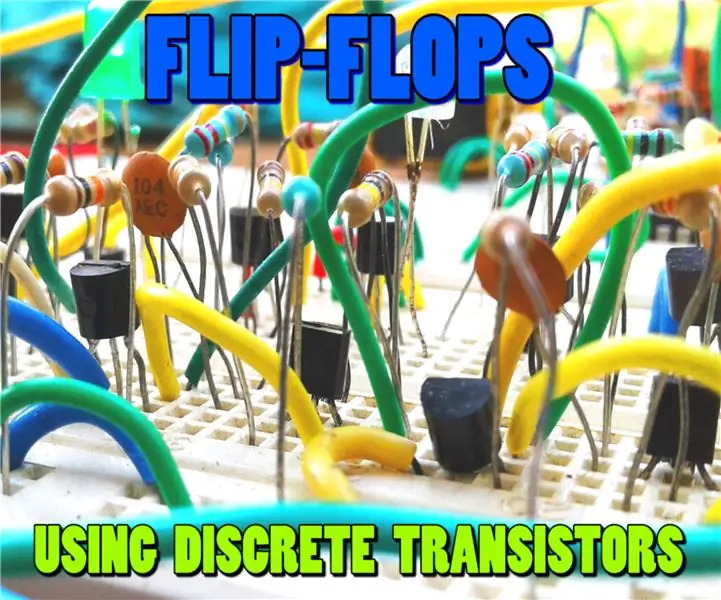
Flip-Flops Paggamit ng Discrete Transistors: Kamusta po sa lahat, Ngayon ay nabubuhay tayo sa mundo ng digital. Ngunit ano ang isang digital? Malayo ba sa analog? Nakita ko ang maraming tao, na naniniwala na ang digital electronics ay naiiba mula sa analog electronics at ang analog ay isang basura. Kaya dito
Kontrolin ang Arduino Gamit ang Smartphone Sa pamamagitan ng USB Gamit ang Blynk App: 7 Mga Hakbang (na may Mga Larawan)

Kontrolin ang Arduino Gamit ang Smartphone Sa Pamamagitan ng USB Sa Blynk App: Sa tutorial na ito, matututunan namin kung paano gamitin ang Blynk app at Arduino upang makontrol ang lampara, ang kumbinasyon ay sa pamamagitan ng USB serial port. Ang layunin ng pagtuturo na ito ay upang ipakita ang pinakasimpleng solusyon sa malayo-pagkontrol ng iyong Arduino o c
